Conoce uText, otro editor Markdown más para Linux

En el mundo web de hoy en día, quien más o quien menos ha tocado alguna vez código HTML, o bien se ha creado algún blog, foro, o ha usado un gestor de contenido como WordPress. Cómo todos sabemos, para trabajar en estos tipos de plataformas necesitamos internet, es decir, estar on-line para poder utilizarlo, en el caso de HTML no es necesario, pero si en WordPress, para poder escribir tus artículos y ver como van quedando con las modificaciones que realizamos con los tags o etiquetas Markdown.

Dicho esto, una solución para trabajar off-line o simplemente porque te gusta más esta forma de trabajar, hoy vamos a hablar de una herramienta que nos facilitará esta tarea, estoy hablando de uText, una herramienta que en tiempo real va mostrando los cambios del artículo, de manera que con una simple división de la pantalla estamos viendo el texto generado por nosotros, al mismo tiempo que lo vemos transformado.
Instalación de uText
Para la instalación, en el caso de Ubuntu, la podemos hacer a través del centro de software del sistema operativo, o bien, desde la consola cómo ya estamos acostumbrados en este sistema, escribiendo lo siguiente:
sudo add-apt-repository ppa:atareao/utextsudo apt-get updatesudo apt-get install utextSi estás acostumbrado al uso de la consola de Ubuntu, quizás te puedan interesar estos comandos de consola de Ubuntu.
Funcionalidades de uText
Aunque uText es una herramienta que se puede utilizar también para código HTML, hoy nos vamos a centrar en la edición de textos con Markdown, y cómo trabajar con este sencillo IDE.
Para comenzar, podemos decir que su principal característica como se ha mencionado antes, es el muestreo del texto formateado en tiempo real, y si es su funcionalidad más destacada, pero además nos ofrece ofrece todas estas:
- Corrección ortográfica.
- Insertar imagen desde url o local.
- Botones de Markdown directos.
- Guardar y abrir desde Dropbox.
- Exportar a PDF.
- Insertar Markdown seleccionando la parte del texto deseada y eligiendo desde el menú formato el Markdown que se desea.
- Contador de lineas, palabras, y caracteres.
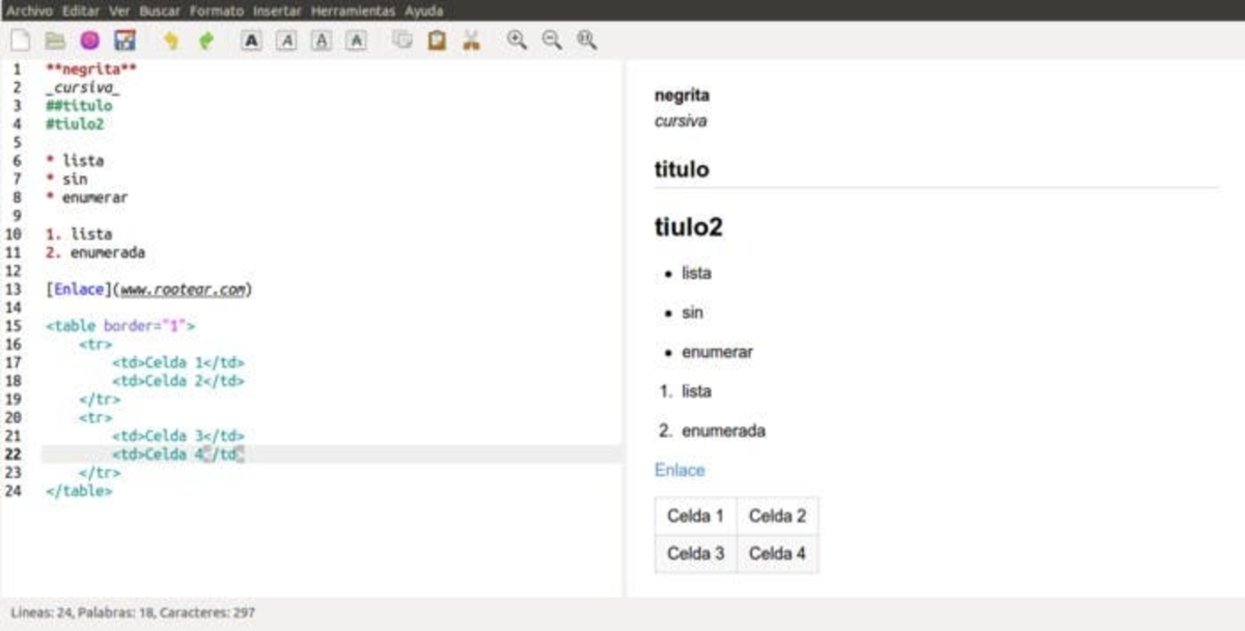
Como resumen final, podemos decir que este editor, tiene una sencillez visual muy correcta, lo que nos evitará tiempo en el aprendizaje de la herramienta, además de tener las características básicas para trabajar de forma rápida y cómoda. También decir que la herramienta es gratuita.
Por otro lado si no se acaba de amoldar a tus necesidades puedes echarle un ojo a estos otros editores para Linux que quizás te puedan servir. Y en el caso de tener un equipo informático de la manzana mordida, te puede interesar MarkDrop, otro editor de etiquetas Markdown para Mac.